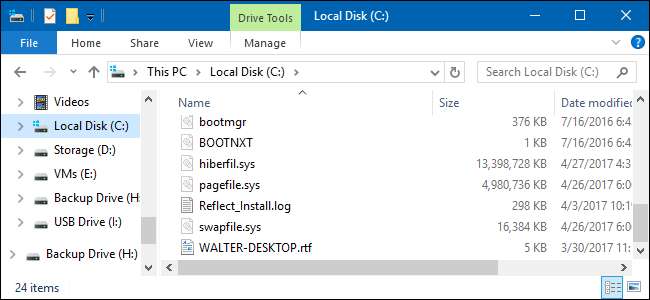
Es probable que esté leyendo esto porque notó un archivo hiberfil.sys gigantesco en la unidad de su sistema y se pregunta si puede deshacerse de él para liberar espacio. A continuación, le indicamos qué es ese archivo y cómo puede eliminarlo si lo desea.
¿Qué es el archivo hiberfil.sys?
Dependiendo de la versión de Windows que esté usando, tiene varias opciones para ahorrar energía cuando no está usando su PC. Obviamente, puede apagarlo. Pero también puede enviarlo a un modo de suspensión o hibernación , donde usa dramáticamente menos energía pero aún está disponible rápidamente cuando la necesita. Sleep usa la energía suficiente para mantener la información en la memoria de su PC. Hibernate conserva aún más energía al escribir la información de la memoria en el disco duro y, básicamente, apagarlo; la ventaja es que recuperar su PC es mucho más rápido que sacarlo de un estado completamente apagado. Ahí es donde entra el archivo hiberfil.sys: Windows escribe la información en la memoria en ese archivo.
RELACIONADO: ¿Cuál es la diferencia entre suspensión e hibernación en Windows?
Mientras recomendamos usar suspensión o hibernación en lugar de apagar su PC en la mayoría de los casos, entendemos que muchas personas simplemente prefieren cerrar. En ese caso, deshabilitar el modo de hibernación en su PC le permitirá eliminar ese archivo y recuperar valioso espacio en disco. Y el archivo puede ocupar bastante espacio. Cuánto depende de la cantidad de memoria instalada en su PC. En nuestro ejemplo, el archivo hiberfil.sys utiliza la friolera de 13 GB de espacio en disco.
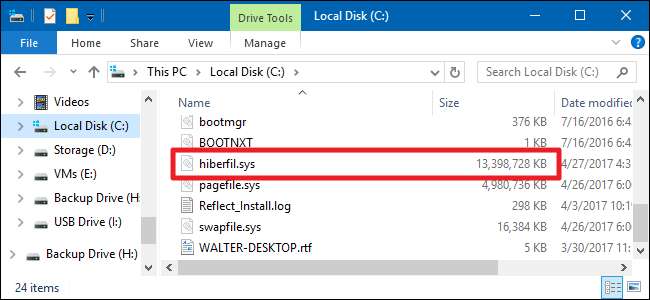
Deshabilite el modo de hibernación en Windows 10, 8, 7 o Vista
La técnica para deshabilitar el modo de hibernación es prácticamente la misma en Windows 10, 8, 7 y Vista. Deberá usar el símbolo del sistema en modo administrativo para hacerlo, pero es solo un comando simple. La desactivación del modo de hibernación elimina automáticamente el archivo hiberfil.sys.
Para abrir el símbolo del sistema, primero presione Inicio y escriba "símbolo del sistema". Cuando vea que aparece la aplicación del símbolo del sistema, haga clic con el botón derecho y luego seleccione "Ejecutar como administrador".
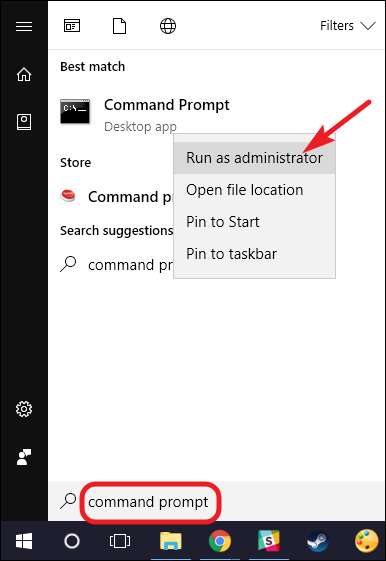
En el símbolo del sistema, escriba el siguiente comando y luego presione Entrar:
powercfg -h off

Este comando deshabilita inmediatamente el modo de hibernación, por lo que notará que ya no es una opción del menú de apagado. Y, si vuelve a visitar el Explorador de archivos, verá que el archivo hiberfil.sys se ha eliminado y todo ese espacio en disco es suyo una vez más.
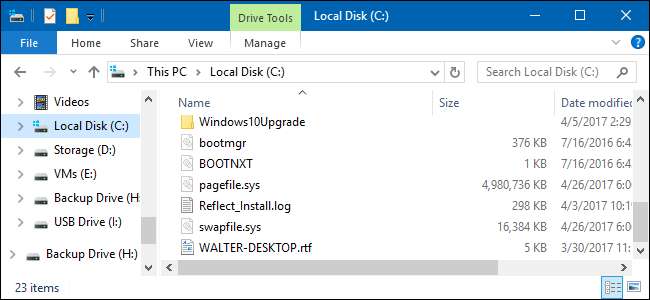
Si cambia de opinión y desea habilitar el modo de hibernación nuevamente, simplemente vuelva a visitar el símbolo del sistema y use este comando:
powercfg -h encendido
El comando Hibernar debería estar disponible para usted una vez más y Windows volverá a crear el archivo hiberfil.sys.
Deshabilitar el modo de hibernación en Windows XP
Desactivar el modo de hibernación en Windows XP es un poco diferente que en versiones posteriores de Windows. Primero, diríjase a Panel de control> Opciones de energía. En la ventana de propiedades de Opciones de energía, cambie a la pestaña "Hibernar" y desactive la opción "Habilitar hibernación".

Después de deshabilitar el modo de hibernación, reinicie su PC y luego deberá eliminar manualmente el archivo hiberfil.sys.







